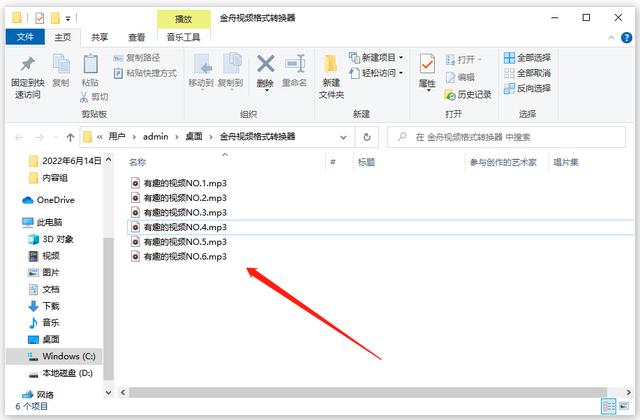MP4是一种通用视频格式,如果想要转成MP3音频格式,那么应该如何实现呢?想必很多人对这个话题感兴趣。如何将MP4转换为MP3?如果你也有这个烦恼,那么请继续往下阅读。

1、快速转换方式:直接更改后缀名
第一步、首先,为了防止原文件损坏,建议给视频创建一个副本;
第二步、选中MP4副文件,按住快捷键F2重命名;
第三步、将文件后缀名改成.mp3即可;
第四步、尝试用音乐播放器或媒体播放器播放修改好的MP3文件;
如果MP3音频文件能够播放,那么就代表成功啦!!!
但如果,显示文件已损坏,或者播放没有声音,那么只能遗憾地告诉你,试试下面的方法,效果绝对好,快来看看吧!
2、推荐使用:金舟视频格式转换器
软件特色:
l 支持视频转音频
l 支持所有Windows系统
l 支持视频转gif,视频格式转换,视频合并等
MP4转成MP3的具体操作:
第一步、首先,我们在电脑上打开格式转换工具,然后点击选择“视频转音频”功能,并且点击添加文件,将需要转换的视频选中添加到软件中;
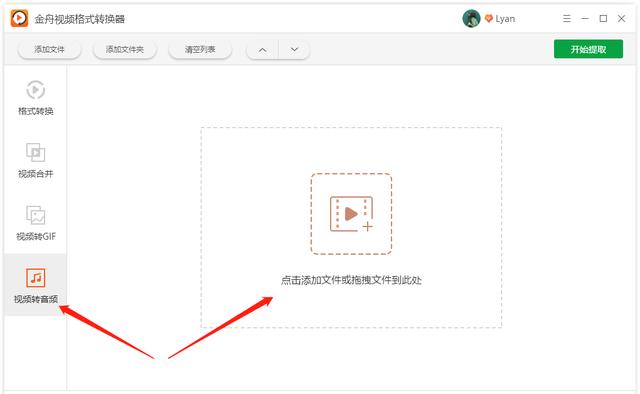
第二步、接着,在右侧输出格式中选择需要转换的格式,默认下是MP3格式;
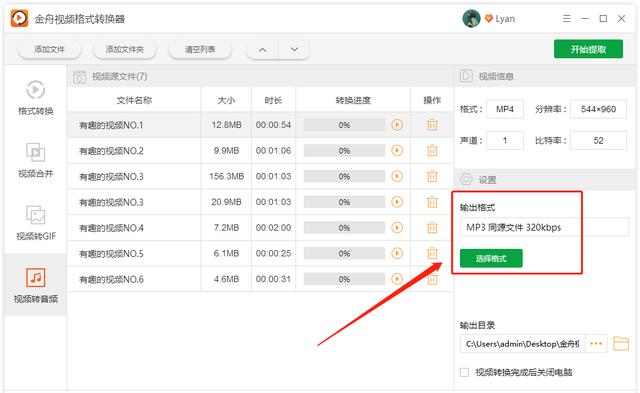
第三步、输出目录默认是原文件夹,可以自定义切换新的位置;
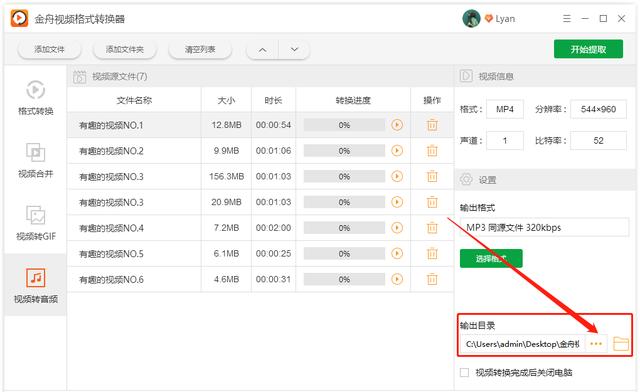
第四步、最后,点击右上角的“开始提取”就行了;
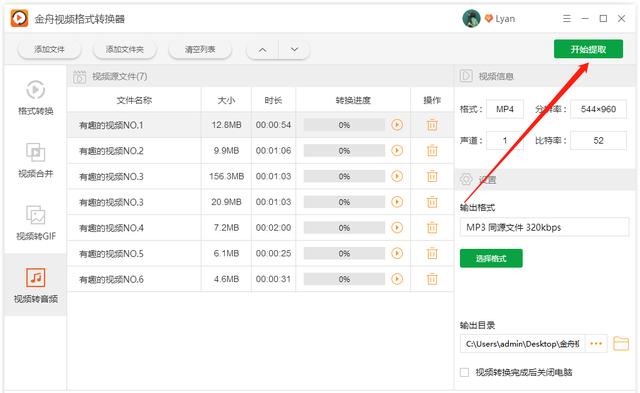
第五步、转换完成后,在弹窗中点击前往导出文件位置浏览MP3文件吧;
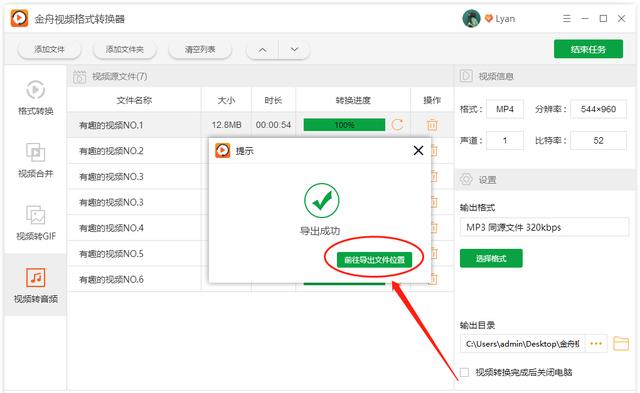
第六步、如图,视频中的音频就全部提取出来啦!